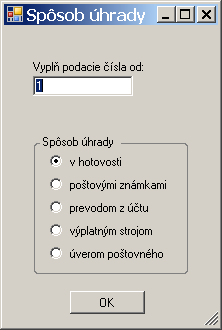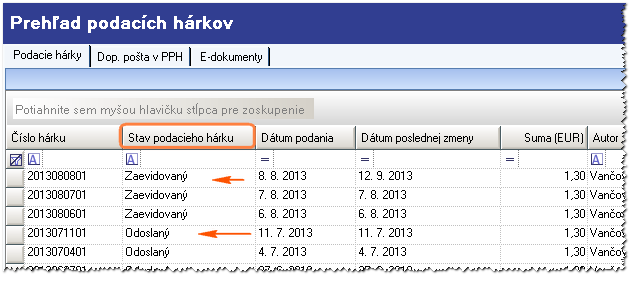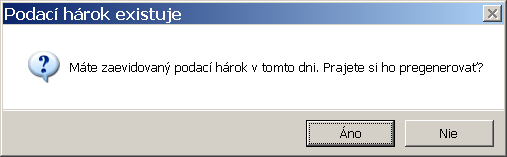Prehľad podacích hárkov - Pošta: Rozdiel medzi revíziami
(→Typy úhrad PPH) |
|||
| Riadok 14: | Riadok 14: | ||
[[Súbor:Pphuhr.png]] | [[Súbor:Pphuhr.png]] | ||
| + | ====<u>Typy úhrad PPH</u>==== | ||
| + | *v hotovosti | ||
| + | *poštovými známkami | ||
| + | *prevodom z účtu | ||
| + | *výplatným strojom | ||
| + | *úverom poštovného | ||
| + | |||
| + | {{Pozor|Rozdielnym výberom '''Spôsobu úhrady,''' Vám do tlačiva '''PPH''' dotiahne aj '''rozdielne vyplnené stĺpce .''' }} | ||
| + | |||
| + | '''Spôsob úhrady v hotovosti''' - do tlačiva budú dotiahnuté vyplnené tieto stĺpce : | ||
| + | |||
| + | *Podacie číslo | ||
| + | *Meno priezvisko/ Názov organizácia | ||
| + | *Ulica /obec a číslo | ||
| + | *PSČ a pošta | ||
| + | *Trieda | ||
| + | |||
| + | '''Spôsob úhrady úverom poštovného''' - do tlačiva budú dotiahnuté vyplnené tieto stĺpce : | ||
| + | |||
| + | *Podacie číslo | ||
| + | *Meno priezvisko/ Názov organizácia | ||
| + | *Ulica /obec a číslo | ||
| + | *PSČ a pošta | ||
| + | *Trieda | ||
| + | *Hmotnosť | ||
| + | *Dobierka | ||
| + | *Poistenie | ||
| + | *Výplatné | ||
| + | *Trieda | ||
| + | *Doplnkové služby | ||
| + | *Poznámka | ||
| + | |||
| + | '''Podacie číslo''' môže používateľ vyplniť podľa potreby hneď, pri vytváraní PPH alebo až po vyplnení pracovníkom na pošte v svojom PPH aj spätne. | ||
| + | |||
| + | Ku každej odosielanej pošte je možnosť prikladať v druhej karte '''E-dokumenty''' naskenované odosielané dokumenty napríklad vyšlé faktúry . | ||
*Po potvrdení program vygeneruje poštový podací hárok , ktorý pokiaľ v ňom už nebudete vykonávať zmeny, môžete hneď vytlačiť a v ''''Prehľade poštových podacích hárkov'''' rozkliknutím konkrétneho záznamu zmeníte príznak záznamu zo "''''Zaevidovaný''''" na "''''Odoslaný''''". | *Po potvrdení program vygeneruje poštový podací hárok , ktorý pokiaľ v ňom už nebudete vykonávať zmeny, môžete hneď vytlačiť a v ''''Prehľade poštových podacích hárkov'''' rozkliknutím konkrétneho záznamu zmeníte príznak záznamu zo "''''Zaevidovaný''''" na "''''Odoslaný''''". | ||
*Príznak záznamu ''''Odoslaný''''je možné kedykoľvek zmeniť opravou na ''''Zaevidovaný'''' a ďalej editovať alebo vykonať iné úpravy. | *Príznak záznamu ''''Odoslaný''''je možné kedykoľvek zmeniť opravou na ''''Zaevidovaný'''' a ďalej editovať alebo vykonať iné úpravy. | ||
Verzia zo dňa a času 08:03, 24. september 2013
Vytváranie Poštového podacieho hárku
| |
Do poštového podacieho hárku sa zapisuje len tá odoslaná pošta, ktorá v Číselníku pošty, v type zásielky obsahuje príznak 'doporučená' a 'platná' |
- Pri vytváraní Poštového podacieho hárku ďalej (PPH) postupujte tak, že kurzorom označíte odosielané zásielky. Program sám vyberie do poštového podacieho hárku len tie, ktoré majú príznak doporučený.
- Ak neoznačíte zásielky, program vyberie do "PPH" všetky zásielky, ktoré majú príznak doporučený a platný a sú v stave zaevidovaný .
- PPH sa môžete vytvoriť v okne Odoslaná pošta - Pošta spolu.
- Po kliknutí na akciu 'Vytvor podacie hárky' program vytvorí tlačivo PPH zo všetkých doporučených záznamov, ktoré boli označené v tom dni.
- Ponúkne dialógové okno s textom " Vyplň podacie číslo" k zápisu podacieho čísla, jeho číselného radu použitého v poštovom podacom hárku. Zároveň ponúka možnosť spôsobu úhrady začiarknutím začiarkávacieho pola a výberu spôsobu úhrady.
Typy úhrad PPH
- v hotovosti
- poštovými známkami
- prevodom z účtu
- výplatným strojom
- úverom poštovného
| |
Rozdielnym výberom Spôsobu úhrady, Vám do tlačiva PPH dotiahne aj rozdielne vyplnené stĺpce . |
Spôsob úhrady v hotovosti - do tlačiva budú dotiahnuté vyplnené tieto stĺpce :
- Podacie číslo
- Meno priezvisko/ Názov organizácia
- Ulica /obec a číslo
- PSČ a pošta
- Trieda
Spôsob úhrady úverom poštovného - do tlačiva budú dotiahnuté vyplnené tieto stĺpce :
- Podacie číslo
- Meno priezvisko/ Názov organizácia
- Ulica /obec a číslo
- PSČ a pošta
- Trieda
- Hmotnosť
- Dobierka
- Poistenie
- Výplatné
- Trieda
- Doplnkové služby
- Poznámka
Podacie číslo môže používateľ vyplniť podľa potreby hneď, pri vytváraní PPH alebo až po vyplnení pracovníkom na pošte v svojom PPH aj spätne.
Ku každej odosielanej pošte je možnosť prikladať v druhej karte E-dokumenty naskenované odosielané dokumenty napríklad vyšlé faktúry .
- Po potvrdení program vygeneruje poštový podací hárok , ktorý pokiaľ v ňom už nebudete vykonávať zmeny, môžete hneď vytlačiť a v 'Prehľade poštových podacích hárkov' rozkliknutím konkrétneho záznamu zmeníte príznak záznamu zo "'Zaevidovaný'" na "'Odoslaný'".
- Príznak záznamu 'Odoslaný'je možné kedykoľvek zmeniť opravou na 'Zaevidovaný' a ďalej editovať alebo vykonať iné úpravy.
- PPH, ktorý bol vygenerovaný a uložený v 'Prehľade poštových podacích hárkov' je možné aj vymazať a vytvoriť nový,ale len v prípade, ak je v stave zaevidovaný.
| |
Údaje z PPH sa dotiahnu do tlačiva "'Výplatného zúčtovacieho lístka'" len vtedy, ak je záznam v stave 'Odoslaný' |
Ak vytvorenie Poštového podacieho hárku (PPH) prebehlo správne, program vygeneruje tlačivo PPH vo formáte PDF, ktoré po zobrazení môžete priamo z okna tlačiť. Súčasne s týmto úkonom sa do okna Prehľad poštových podacích hárkov vygeneruje záznam poštového podacieho hárku .
V druhej karte Dop.pošta v PPH, vidíte jednotlivé záznamy zaslanej doporučenej pošty, ktoré sú v PPH evidované.
Zobrazenie PPH z "Odoslanej pošty" zo stĺpca s názvom "Číslo podacieho hárku" :
Nová funkčnosť umožňuje zobrazenie tlačiva "Poštového podacieho hárku " v Odoslanej pošte podľa čísla podacieho hárku zo stĺpca s názvom "Číslo podacieho hárku" v odoslanej pošte.
Nastavte sa na číslo podacieho hárku , ktorý budete prehliadať , kliknite pravým tlačidlom , zobrazí sa text "Prejsť na podací hárok" vyberiete podací hárok.
Po výbere sa otvorí okno "Prehľad podacích hárkov", kde sa zobrazí "Poštový podací hárok " k príslušnému záznamu.
V okne podacích hárkov, si môžete tlačivo podacieho hárku zobraziť pomocou akcie "Vytvor PDF".